So verwenden Sie den WooCommerce-Block für On-Sale-Produkte
Veröffentlicht: 2021-12-05Die Methode, die Sie verwenden, um Ihre WooCommerce-Produkte zu präsentieren, kann dazu beitragen, Conversions zu steigern und den Umsatz zu steigern. Wenn Sie Artikel bewerben und zu ermäßigten Preisen bewerben möchten, können Sie von der Verwendung des WooCommerce-Blocks für On Sale Products profitieren. Dieses Element zeigt ein Raster der reduzierten Produkte an und passt die Informationen an, die daneben angezeigt werden.
In diesem Beitrag erklären wir, wie Sie den WooCommerce-Block On Sale Products zu einem Beitrag oder einer Seite hinzufügen können, und führen Sie durch die verschiedenen Einstellungen. Anschließend geben wir Ihnen einige Tipps für den effektiven Einsatz des Elements und beantworten einige häufig gestellte Fragen.
Lass uns anfangen!
So fügen Sie den WooCommerce-Block On Sale Products zu Ihrem Beitrag oder Ihrer Seite hinzu
Wenn Sie das WooCommerce-Plugin auf Ihrer WordPress-Site installiert haben, können Sie auf Dutzende nützlicher Blöcke zugreifen, um Ihren Online-Shop anzupassen. Eines dieser Elemente ist der WooCommerce-Block On Sale Products .
Dieser Block zeigt ein Raster aller Produkte, die Sie derzeit im Angebot haben. Sie können auch konfigurieren, welche Informationen angezeigt werden, z. B. Titel, Preise und Bewertungen.
Das Hinzufügen des Blocks zu einem Beitrag oder einer Seite ist einfach. Navigieren Sie zuerst zu dem Beitrag oder der Seite, in der Sie ihn verwenden möchten. Als nächstes (1) klicken Sie auf die Schaltfläche Block hinzufügen, (2) suchen Sie nach „Produkten im Angebot“, (3) und wählen Sie dann die erste Option aus:
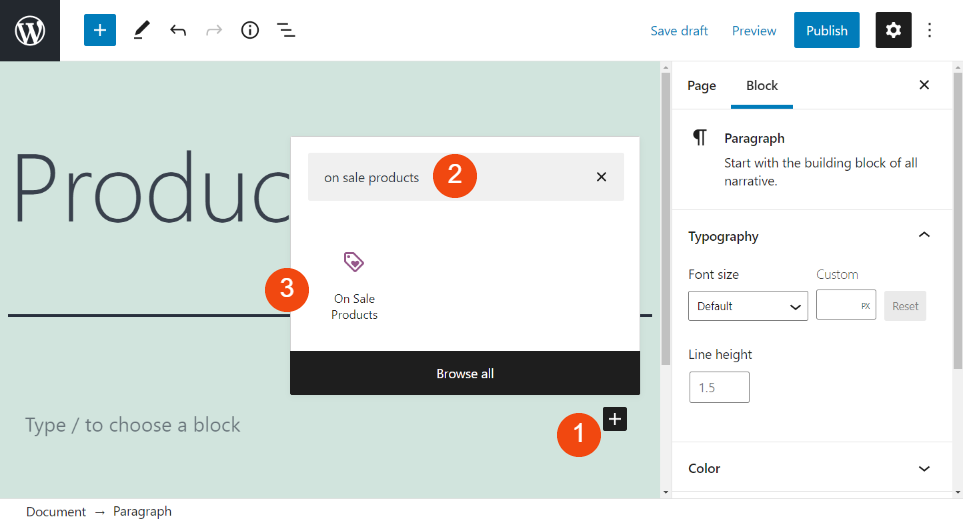
Sie können den Block auch einfügen, indem Sie „/Angebotsprodukte“ in einen Absatzblock im Editor eingeben und dann die Eingabetaste drücken. Sobald Sie das Element hinzugefügt haben, wird oben ein Symbolleistenmenü angezeigt.
On-Sale-Produkte WooCommerce-Blockeinstellungen und -optionen
Wenn Sie den WooCommerce-Block On Sale Products verwenden, werden automatisch alle Produkte aus Ihrem Geschäft abgerufen, die als „on sale“ aufgeführt sind. Anschließend werden sie in einem Standardraster angezeigt, das Sie nach Kategorien filtern können. Sie können den Block jedoch auch anpassen, um sein Aussehen zu ändern:
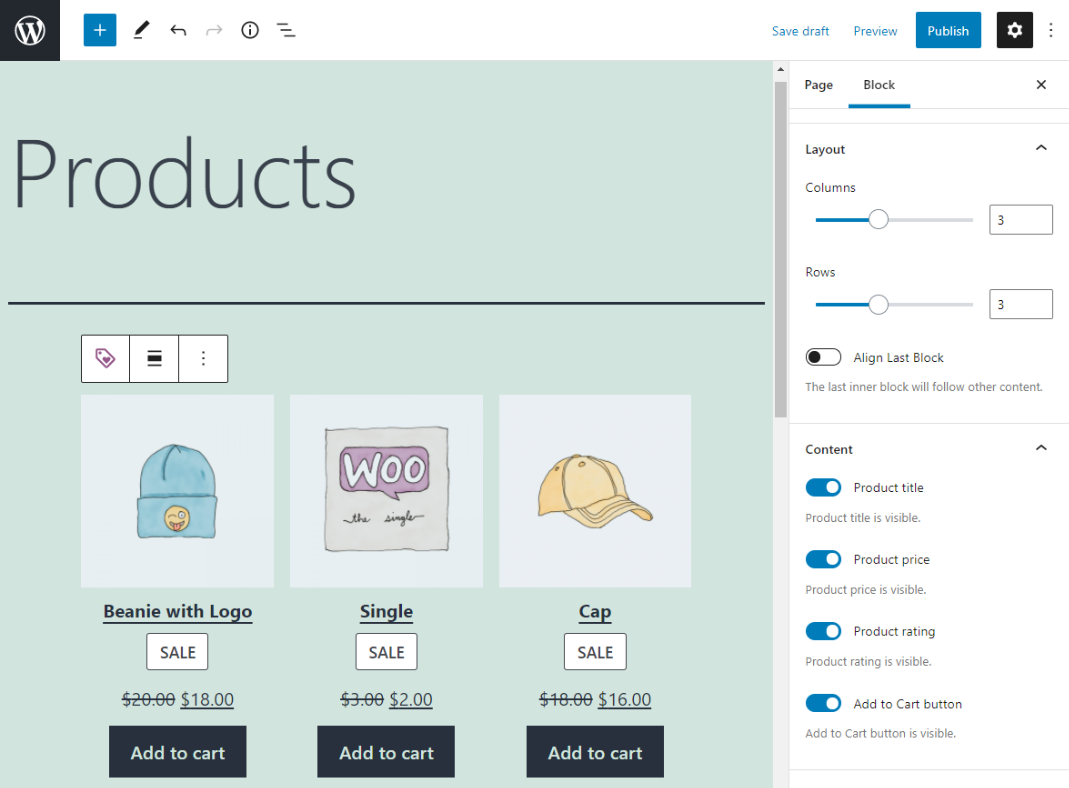
Sie können beispielsweise die Anzahl der Spalten und Zeilen anpassen und die Titel, Preise und Bewertungen ein- oder ausblenden. Werfen wir einen genaueren Blick auf jede dieser Einstellungen.
Mit dem ersten Symbol können Sie den Block in verschiedene Elemente umwandeln. Es gibt eine Handvoll Optionen:
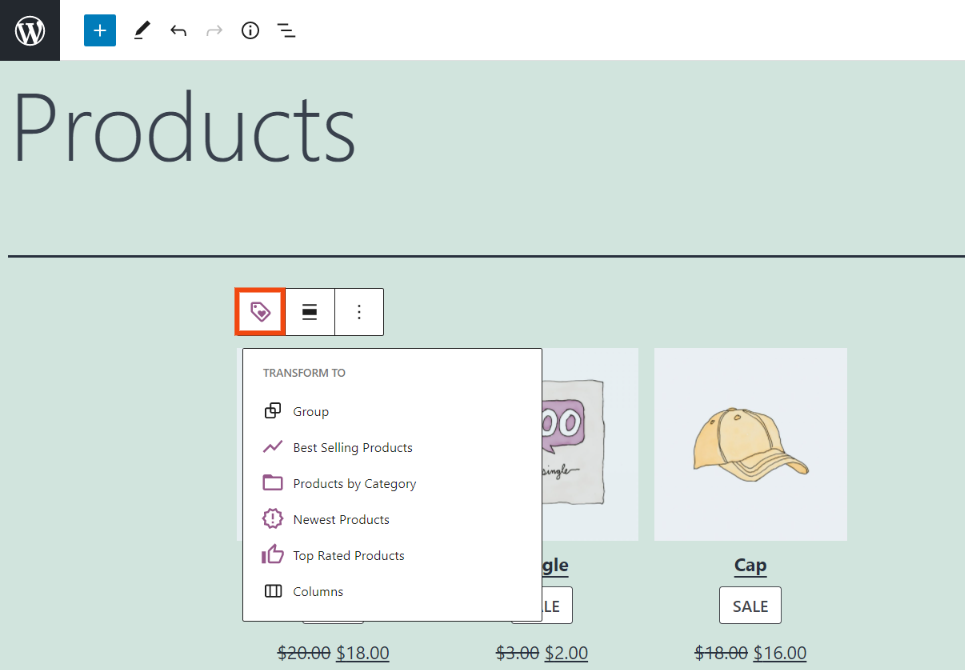
Wie Sie im obigen Beispiel sehen können, können Sie das Element in einen Block Best Selling Products , Newest Products oder Top Rated Products umwandeln.
Darüber hinaus kann das mittlere Symbol die Ausrichtung des Blocks anpassen. Hier können Sie umschalten, um die volle oder breite Breite auszuwählen.
Wenn Sie auf die drei vertikalen Punkte klicken, finden Sie ein Einstellungsmenü. Hier können Sie vor oder nach dem Element einen weiteren Block einfügen oder diesen zu Ihren wiederverwendbaren Blöcken hinzufügen.
Kommen wir nun zu den Einstellungen auf der rechten Seite des Bildschirms. Im Abschnitt Layout können Sie die Anzahl der Spalten und Zeilen ändern, die im Raster angezeigt werden:
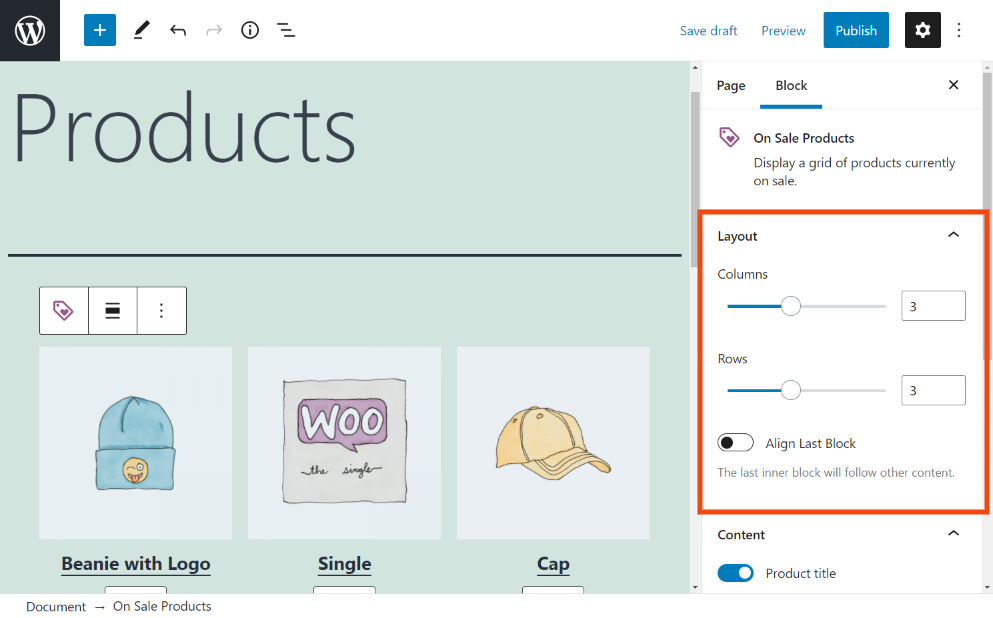
Sie können die Scroll-Funktion per Drag-and-Drop verwenden oder die Zahlen in die Textfelder eingeben. Sie können auch die Option Letzten Block ausrichten umschalten , um sicherzustellen, dass der letzte innere Block anderen Inhalten folgt.
Als nächstes kommt der Inhaltsbereich :
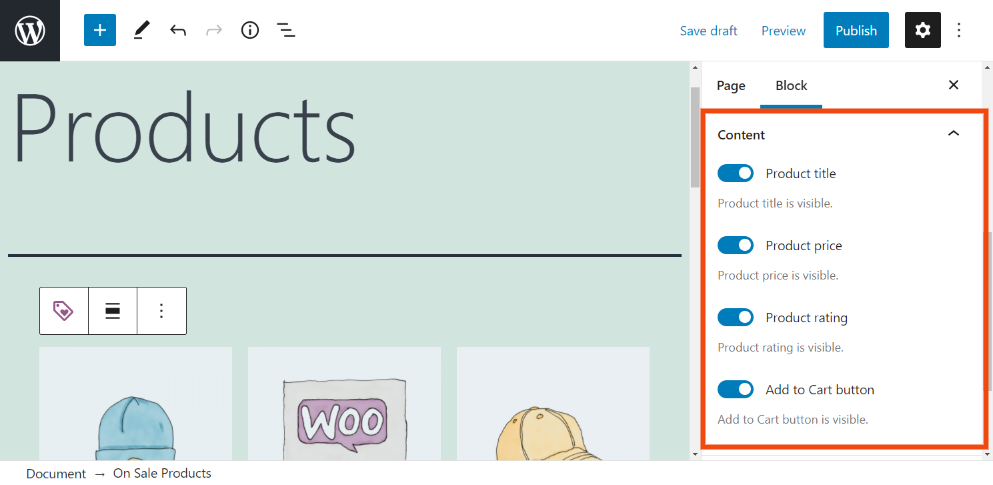
Hier können Sie wählen, ob Sie die folgenden Elemente ein- oder ausblenden möchten:
- Produktname
- Preis
- Bewertung
- Schaltfläche zum Warenkorb hinzufügen
Wenn Sie eines dieser Details entfernen möchten, können Sie dies tun, indem Sie einfach den Schalter neben der entsprechenden Einstellung ausschalten.
Unter Bestellen nach können Sie die aufgelistete Reihenfolge der Produkte ändern. Wenn Sie auf das Dropdown-Menü klicken, gibt es mehrere Optionen, darunter Neueste (Standard) , Preis, Bewertung usw. Sie können Artikel auch nach Produktkategorie filtern.

Tipps und Best Practices für die effektive Verwendung des WooCommerce-Blocks für On-Sale-Produkte
Wie Sie sehen können, ist die Verwendung des WooCommerce-Blocks On Sale Products ziemlich einfach. Es gibt jedoch einige Tipps und Best Practices, die Sie beachten sollten, um sicherzustellen, dass Sie das Element effektiv nutzen.
Einige Taktiken können dabei helfen, die Aufmerksamkeit der Käufer zu erregen, wenn sie für Produkte wie Verkaufsartikel werben. Sie könnten die hervorgehobenen Produkte strategisch in Bereichen Ihres Geschäfts platzieren, in denen Besucher sie am wahrscheinlichsten bemerken. Zusätzlich zu Ihrer Standard-Shop-Seite könnten Sie beispielsweise auch erwägen, diesen Block zu Ihrer Homepage oder Checkout-Seite hinzuzufügen.
Je nachdem, wie viele Artikel Sie im Angebot haben (und damit wie groß Ihr Raster ist), ist dies jedoch möglicherweise nicht die einfachste Aufgabe. Wenn Sie nur wenige Produkte haben, können Sie die Spalten- und Zeileneinstellungen des Blocks so anpassen, dass sich alle Artikel in einer Zeile befinden:
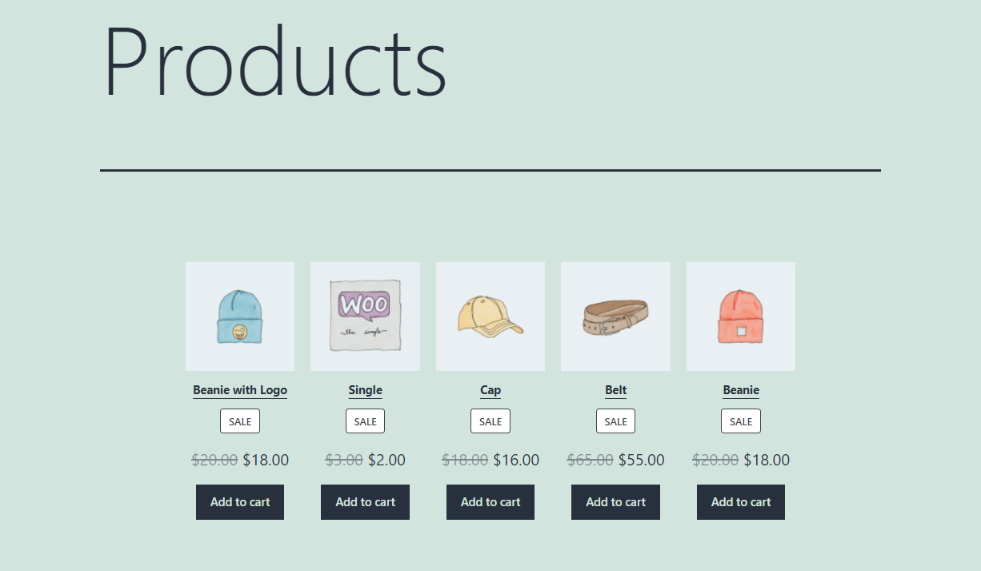
Darüber hinaus sollten Sie überlegen, welche Informationen Sie mit den Produkten anzeigen. Es kann hilfreich sein, Ihren Kunden im Voraus alle Details zu geben, die sie benötigen.
Informationsüberflutung kann jedoch überladen und chaotisch aussehen, insbesondere wenn Sie mehrere Produkte im Angebot haben. Daher sollten Sie erwägen, einige der Informationen zu verbergen.
Während Sie beispielsweise wahrscheinlich Produktbilder anzeigen möchten, benötigen Sie möglicherweise nicht auch die Titel:
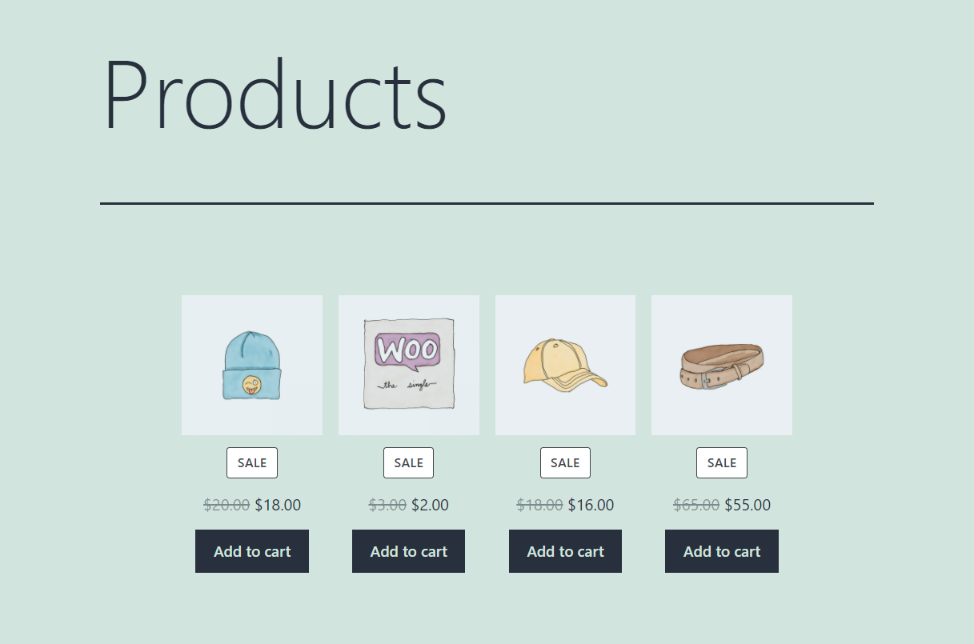
Darüber hinaus könnte das Ausblenden der Artikelpreise Käufer dazu anregen, auf die Produktseiten zu klicken. Auf diese Weise können sie mehr über die Artikel erfahren und warum sie sie kaufen sollten.
Schließlich könnten Sie erwägen, die Produktbewertungen auszublenden, wenn Ihre Artikel keine Bewertungen haben. Positive Kundenbewertungen können als sozialer Beweis dienen, der das Vertrauen fördert und erhöht. Es macht jedoch wenig Sinn, sie anzuzeigen, wenn Ihre Produkte noch kein Kundenfeedback haben.
Häufig gestellte Fragen zum WooCommerce-Block für On-Sale-Produkte
An diesem Punkt haben Sie wahrscheinlich ein solides Verständnis dafür, was der Block On Sale Products ist und wie Sie ihn verwenden. Um jedoch sicherzustellen, dass wir alle Grundlagen abdecken, beantworten wir einige häufig gestellte Fragen.
Wo kann ich den WooCommerce-Block für On-Sale-Produkte verwenden?
Sie können diesen Block auf jedem WordPress-Beitrag oder jeder Seite verwenden. Darüber hinaus können Sie ihn überall auf Ihrer Website einfügen, sodass Sie auf den Blockeditor zugreifen können. Sie können beispielsweise ein WordPress-Widget für das Element erstellen und es dann Ihrem Fuß- oder Seitenleistenbereich hinzufügen.
Kann ich die Reihenfolge der Produkte innerhalb des Rasters ändern?
Sie können die Artikel nicht manuell neu anordnen. Die Blockeinstellungen ermöglichen es Ihnen jedoch, die Reihenfolge zu steuern, in der Produkte angezeigt werden. Sie können sie beispielsweise basierend auf dem Preis (vom niedrigsten zum höchsten oder vom höchsten zum niedrigsten), Produktbewertungen oder vom neuesten zum ältesten anzeigen.
Kann ich Informationen über die Produkte ändern, die die Sperre verwenden?
Leider ist das keine Option. Wenn Sie Details zu einem bestimmten Angebotsprodukt aktualisieren möchten, z. B. das Bild, den Namen oder den Preis, müssen Sie dies auf der jeweiligen Produktseite tun. Du findest es, indem du zu WooCommerce > Produkte > Alle Produkte navigierst.
Fazit
Wenn Sie Artikel in Ihrem Online-Shop anbieten möchten, die Sie zum Verkauf anbieten möchten, müssen Sie unbedingt sicherstellen, dass sie für Ihre Käufer sichtbar sind. Glücklicherweise können WooCommerce-Blöcke dabei helfen, bestimmte Artikel zu präsentieren, z. B. reduzierte Produkte.
Wie wir in diesem Beitrag besprochen haben, ist der WooCommerce-Block On Sale Products ein hilfreiches Element, mit dem Kunden reduzierte Artikel hervorheben können. Sie können es einfach überall auf Ihrer Website platzieren, die den Blockeditor verwendet. Anschließend können Sie die Größe des Produktrasters anpassen und auswählen, welche Informationen angezeigt werden sollen.
Haben Sie Fragen zur Verwendung des Blocks On Sale Products WooCommerce? Lassen Sie es uns im Kommentarbereich unten wissen!
Vorgestelltes Bild über Julia Tim/shutterstock.com
